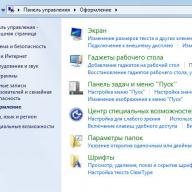Bei der Installation des Betriebssystems sowie beim Ändern von Dateien oder beim Umverteilen von Speicherplatz zwischen Partitionen ist eine Formatierung der Festplatte erforderlich. Dies ist ein recht häufiger Vorgang, der von PC-Benutzern durchgeführt wird. Wenn Sie so etwas noch nie gemacht haben, schauen wir uns den theoretischen Teil der Frage an.
Was ist der Formatierungsprozess?
Das Markieren von Bereichen zum Speichern von Informationen, in denen ein Teil davon gelöscht wird, wird als Formatierung bezeichnet. Es schafft ein System für den Zugriff auf gespeicherte Informationen.
Typischerweise durchgeführt für:
- Ändern eines Dateisystems in ein anderes;
- Löschen von Dateien von Ihrer Festplatte.
Derzeit gibt es eine Vielzahl unterschiedlicher Dateisysteme. Sie werden auf verschiedenen Geräten verwendet, darunter nicht nur Computer, sondern auch mobile Geräte. Die neuesten Windows-Versionen verwenden das NTFS-Dateisystem.
Video: So formatieren Sie eine Festplatte
Warum Ihre Festplatte formatieren?
Die Formatierung wird durchgeführt, um Dateien von der Festplatte zu löschen und ein Dateisystem in ein anderes zu ändern.
In den meisten Fällen greifen sie darauf zurück:
- vor der Installation eines neuen Betriebssystems;
- um ein Windows-Installationsabbild zu erstellen, beispielsweise auf einem Flash-Laufwerk;
- aufgrund der Notwendigkeit, die Festplatte von Dateien zu befreien, wenn diese nicht benötigt werden.
Formatieren mit Windows-Tools
Trotz der großen Anzahl verschiedener Programme für die Arbeit mit einer Festplatte verfügt das Windows-Betriebssystem über eigene Dienstprogramme.
Schauen wir uns den Prozess der Formatierung von Datenträgern unter Windows an:
- Wählen Sie die Festplatte aus, die formatiert werden muss.
- Drücken Sie die rechte Maustaste.
- Wählen Sie Format;
- Wählen Sie im angezeigten Fenster das Dateisystem, die Clustergröße und die Formatierungsmethode aus.
- Es wird empfohlen, NTFS als Dateisystem festzulegen und die Clustergröße auf dem Standardwert 4096 zu belassen;
- Klicken Sie nach dem Festlegen der erforderlichen Parameter auf Start.

Windows bietet außerdem einen umfassenderen Dienst für die Arbeit mit Festplatten.
Um dieses Menü zu öffnen, gehen Sie wie folgt vor:
- Klicken Sie mit der rechten Maustaste auf „Arbeitsplatz“.
- Wählen Sie Verwaltung;
- Öffnen Sie die Datenträgerverwaltung.
- In diesem Menü kann der Benutzer verschiedene Vorgänge auf der Festplatte durchführen, einschließlich der Formatierung.
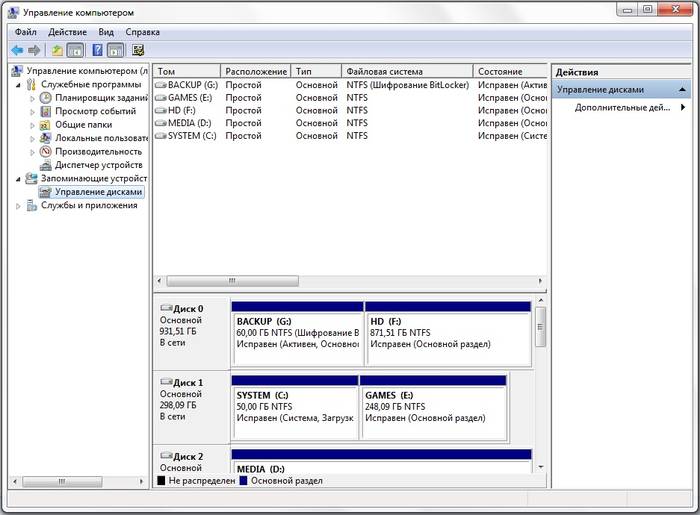
Formatierung über die Kommandozeile
Sie können diesen Vorgang auch über die Befehlszeile ausführen:
- Drücken Sie die Tastenkombination Win+R;
- Geben Sie cmd ein und drücken Sie die Eingabetaste.
- in der Befehlszeile schreiben wir das Befehlsformat y:, wobei y der Buchstabe Ihres Laufwerks ist, vielleicht zum Beispiel c oder d;
- Das System fordert Sie auf, den Vorgang durch Drücken der Y-Taste zu bestätigen.
- Nach der Bestätigung beginnt das System mit dem Formatierungsprozess.
- Wenn Sie fertig sind, wird diese Meldung angezeigt


Festplatte im BIOS formatieren
Wenn Sie eine Festplattenpartition über das BIOS formatieren müssen, müssen Sie ein wenig basteln. Leider verfügt das BIOS nicht über Tools zum Formatieren einer Festplatte, daher sollten Sie für diese Vorgänge Programme von Drittanbietern verwenden.
Eines der gebräuchlichsten ist Acronis Disk Director. Um damit arbeiten zu können, müssen Sie im Betriebssystem ein bootfähiges Medium mit den Dateien dieses Programms erstellen. Bevor Sie jedoch mit der Erstellung bootfähiger Medien beginnen, sollten Sie eine andere Option in Betracht ziehen – die Formatierung mit Windows Installer. Diese Lösung ist im Vergleich zu Acronis Disk Director eine einfachere Option.

Für diese Methode benötigen Sie lediglich eine Diskette oder ein Flash-Laufwerk mit einem aufgezeichneten Betriebssystem-Installationspaket.
Zum Formatieren müssen Sie die folgenden Schritte ausführen:

Aufmerksamkeit! Die Laufwerkspartitionsbuchstaben stimmen möglicherweise nicht überein. Um die erforderliche Festplatte genauer zu bestimmen, verwenden Sie den Befehl wmic logicaldisk get deviceid, volumename, size, description.
Erstellen eines bootfähigen USB-Flash-Laufwerks für Acronis Disk Director
Um ein bootfähiges Flash-Laufwerk zu erstellen, benötigen Sie:

Aktionsalgorithmus:
- Legen Sie das Flash-Laufwerk ein.
- Installieren und öffnen Sie das Programm;
- Öffnen Sie in der Anwendung den Abschnitt „Tools“ und wählen Sie „Acronis Bootable Media Builder“.
- Weiter klicken;
- Wählen Sie den Typ des Windows PE-Startmediums aus;
- im nächsten Menü sollten Sie die notwendigen Komponenten für die Aufnahme auf ein Flash-Laufwerk markieren;
- Nach der Auswahl müssen Sie das Medium auswählen, auf dem aufgezeichnet werden soll, und auf Weiter klicken. Das Flash-Laufwerk sollte mit dem Windows-Dienstprogramm im FAT 32-Format formatiert werden;
- Sie können mit dem Ultra ISO-Programm auch ein Image erstellen, um es später auf ein Flash-Gerät oder eine Festplatte zu brennen.
Arbeiten mit einem bootfähigen USB-Flash-Laufwerk Acronis Disk Director
Um ein Flash-Laufwerk zu laden, benötigen Sie:

So formatieren Sie eine externe Festplatte in NTFS
Die bequemste Formatierungsmethode besteht darin, alle Aktionen mit Standarddienstprogrammen des Betriebssystems auszuführen. Bei dieser Lösung müssen keine zusätzlichen Programme installiert oder zusätzliche Bootdisketten erstellt werden.
Wenn Sie kein Betriebssystem installiert haben, sollten Sie in diesem Fall spezielle Programme wie Acronis verwenden.
Schritte zum Formatieren einer Festplatte als NTFS:

Dienstprogramme
Zusätzlich zum Standard-Windows-Programm gibt es verschiedene Dienstprogramme, die für denselben Zweck verwendet werden.
Zu den häufigsten Optionen gehören die folgenden:

Welches ist das beste Programm zum Formatieren von Laufwerken in NTFS?
Jedes Programm hat seine eigenen Eigenschaften, aber die Hauptrichtung für alle Dienstprogramme bleibt dieselbe – das Arbeiten mit Festplatten, einschließlich der Erstellung von Partitionen, der Bildung anderer Dateisysteme usw. Daher ist die Auswahl eines Programms für jeden Benutzer eine rein persönliche Frage, die davon abhängt über seine Vorlieben.

Probleme und Lösungen beim Formatieren
Wie kann ich eine Festplatte schnell formatieren, ohne Daten zu verlieren?
Das geht leider nicht. Alle gespeicherten Informationen werden gelöscht. Nur ein Teil der Daten kann wiederhergestellt werden.
Welches Laufwerk ist besser: extern oder extern?
Das Formatieren externer Laufwerke erfolgt auf die gleiche Weise wie bei einer normalen Festplatte. Während dieses Vorgangs werden alle Informationen gelöscht, einschließlich Fenster. Nach der Ausführung ist die Festplatte wie neu ohne Fenster.

Festplatte kann nicht formatiert werden
Wenn Sie alles gemäß den Anweisungen durchgeführt haben, aber keine Ergebnisse erzielt haben, schlagen Sie keinen Alarm. Das bedeutet nicht immer etwas Schlimmes.
- Formatierungsbefehl – kann nicht für eine Systemfestplatte verwendet werden, wenn sie sich in ihrer Umgebung befindet;
- Befindet sich das Betriebssystem in einer anderen Partition der Festplatte, kann es nicht gelöscht werden.
- Die Einstellungen von Antivirenprogrammen können den Zugriff auf verschiedene Partitionen der Festplatte blockieren;
- Verschiedene Anwendungen und Viren können den Zugriff blockieren.
Wenn Sie die oben beschriebenen Faktoren beseitigt haben, Ihre Festplatte aber immer noch nicht formatieren können, müssen Sie auf spezielle Programme zurückgreifen. Das beliebteste Tool ist HDDscan, das einfach zu installieren und kostenlos ist.

Aktionsalgorithmus:
- Laden Sie das Dienstprogramm herunter.
- öffnen und installieren;
- Als Administrator ausführen;
- Klicken Sie auf das kugelförmige Symbol in der Mitte der Benutzeroberfläche.
- Wählen Sie Oberflächentests;
- Aktivieren Sie das Kontrollkästchen neben „Löschen“.
- Gehen Sie zur Registerkarte Test hinzufügen.
- Klicken Sie auf Scannen;
- Notieren Sie in der unteren rechten Ecke die Fehlerdaten.
- Setzen Sie die Option „EraseWAITs“ auf „EIN“ und wählen Sie erneut „Scannen“.
- Wiederholen Sie dies, bis der Fehler behoben ist.
Sie können auch Acronis Disk Director verwenden. Wenn es nicht möglich ist, eine tragbare Festplatte mit diesem Programm zu formatieren, ist die Festplatte höchstwahrscheinlich teilweise beschädigt. Und der gesamte Vorgang kann manchmal nur von bootfähigen Medien durchgeführt werden, also nicht im Betriebssystem.
Wie erzwinge ich die Formatierung eines Flash-Laufwerks?
Zum Formatieren von Flash-Laufwerken können Sie das Programm verwenden HP USB Disk Storage Format Tool.

Wie formatiere ich ein schreibgeschütztes Laufwerk?
- Befehlszeile öffnen;
- Geben Sie die folgenden Befehle ein:
- diskpart;
- Listendiskette;
- Wählen Sie die Festplatte Z aus. Z - Nummer des Flash-Laufwerks, die Ausführung des vorherigen Befehls wird angezeigt;
- Attribute Datenträger löschen, schreibgeschützt;
- sauber;
- Partition primär erstellen;
- Format fs=ntfs;
- Ausfahrt.
Das Betriebssystem umfasst Dienstprogramme, die:
- Bereitstellung der erforderlichen Funktionen;
- Sie verfügen über eine relativ einfache Benutzeroberfläche, mit der auch Anfänger problemlos arbeiten können.
 Beim Formatieren einer Festplatte wird auf ihrer Partition ein Dateisystem erstellt, das mit dem Löschen von Daten und dem Erstellen einer neuen Dateisystemstruktur einhergeht. Die Funktionalität zum Formatieren von Festplatten und Solid-State-Laufwerken ist in fast allen modernen Betriebssystemen enthalten, der Standardmechanismus ist jedoch nicht immer optimal und anwendbar. In diesem Material erfahren Sie ausführlicher, wie Sie eine Festplatte auf verschiedene Arten formatieren.
Beim Formatieren einer Festplatte wird auf ihrer Partition ein Dateisystem erstellt, das mit dem Löschen von Daten und dem Erstellen einer neuen Dateisystemstruktur einhergeht. Die Funktionalität zum Formatieren von Festplatten und Solid-State-Laufwerken ist in fast allen modernen Betriebssystemen enthalten, der Standardmechanismus ist jedoch nicht immer optimal und anwendbar. In diesem Material erfahren Sie ausführlicher, wie Sie eine Festplatte auf verschiedene Arten formatieren.
Es ist sehr einfach, eine Festplatte mit Standardtools zu formatieren. Dazu müssen Sie im Explorer die gewünschte Partition auswählen, mit der rechten Maustaste klicken und im Popup-Menü „Formatieren“ auswählen.
 Wählen Sie im sich öffnenden Menü Formatierungsoptionen aus. Es wird empfohlen, NTFS als Dateisystem zu verwenden und die Clustergröße beim Standard zu belassen. Durch das Setzen des Häkchens bei „Schnellformatierung“ wird der Vorgang deutlich beschleunigt, allerdings wird nur die FS-Tabelle neu erstellt. Die Daten selbst verbleiben physisch auf der Festplatte, sind jedoch nicht mehr zugänglich. Wenn Sie das Kontrollkästchen nicht aktivieren, werden alle Daten physisch gelöscht (wobei jede Speicherzelle mit Nullen gefüllt wird), aber der Vorgang dauert lange. Das Formatieren einer Festplatte mit einer Kapazität von mehreren Terabyte dauert Stunden. Durch eine solche Formatierung können Sie jedoch Daten dauerhaft zerstören, beispielsweise wenn Sie das Laufwerk an einen neuen Besitzer übertragen.
Wählen Sie im sich öffnenden Menü Formatierungsoptionen aus. Es wird empfohlen, NTFS als Dateisystem zu verwenden und die Clustergröße beim Standard zu belassen. Durch das Setzen des Häkchens bei „Schnellformatierung“ wird der Vorgang deutlich beschleunigt, allerdings wird nur die FS-Tabelle neu erstellt. Die Daten selbst verbleiben physisch auf der Festplatte, sind jedoch nicht mehr zugänglich. Wenn Sie das Kontrollkästchen nicht aktivieren, werden alle Daten physisch gelöscht (wobei jede Speicherzelle mit Nullen gefüllt wird), aber der Vorgang dauert lange. Das Formatieren einer Festplatte mit einer Kapazität von mehreren Terabyte dauert Stunden. Durch eine solche Formatierung können Sie jedoch Daten dauerhaft zerstören, beispielsweise wenn Sie das Laufwerk an einen neuen Besitzer übertragen.

Eine alternative Möglichkeit, die Festplatte mit Standardmitteln zu formatieren, ist die „Systemsteuerung“. Dazu müssen Sie das Menü „Administration“ finden, darin „Computerverwaltung“ auswählen und in der linken Spalte „Datenträgerverwaltung“ finden. Das sich öffnende Menü zeigt alle Laufwerke in Form einer Struktur an. Der Vorteil dieser Methode besteht darin, dass Sie auf diese Weise Datenträger formatieren können, die keine Partition haben und daher nicht im Explorer angezeigt werden.

So formatieren Sie eine Festplatte über die Befehlszeile
Um eine Festplatte über die Befehlszeile zu formatieren, gibt es einen Dienstprogrammbefehl namens format. Um es zu verwenden, müssen Sie die Befehlszeile als Administrator ausführen und den Formatbefehl eingeben. Es sollte so aussehen:
Format [Laufwerksbuchstabe]:- Die Formatierung erfolgt ohne Rückfragen langsam in dasselbe FS, das sich auf der Festplatte befindet (mit vollständigem Löschen).

formatieren [Laufwerksbuchstabe]: /q – Das Flag „/q“ löst eine Schnellformatierung aus, ohne den Inhalt seines Speichers physisch zu löschen. Die Fahne kann in Kombination mit beliebigen anderen Schlüsseln platziert werden.
Format [Laufwerksbuchstabe]: fs:[Dateisystem]— Formatieren der ausgewählten Partition in eines der unterstützten Dateisysteme: NTFS, FAT, FAT32.
Format [Laufwerksbuchstabe]: fs:[Dateisystem] /q- das Gleiche, aber mit schneller Formatierung.
So formatieren Sie Ihre Festplatte vor der Installation von Windows
Um Ihre Festplatte vor der Installation von Windows zu formatieren, müssen Sie eine vollständige Installation auswählen, warten, bis das Partitionsauswahlmenü für die Installation angezeigt wird, auf das gewünschte Laufwerk klicken und unten auf die Schaltfläche „Formatieren“ klicken. Das System ermittelt selbstständig die optimale Formatierungsmethode, den Dateisystemtyp und die Clustergröße. Der gesamte Vorgang dauert weniger als eine Minute.
Bevor Sie Ihre Festplatte formatieren, müssen bei der Installation von Windows möglicherweise zusätzliche Systempartitionen erstellt werden, um das Betriebssystem zu laden. Der Screenshot unten zeigt, dass eine solche Partition 100 MB belegt. Es speichert einen Teil des System-Bootloaders.

Der Nachteil dieser Formatierung besteht darin, dass Sie die Parameter nicht manuell bearbeiten können. Normale Benutzer benötigen dies nicht, aber manchmal benötigen sie FAT32 anstelle des Standard-NTFS-Systems. Ein solcher Bedarf entsteht beispielsweise bei Tablets mit Intel-Prozessoren und zwei installierten Betriebssystemen (Windows + Android), wie dem Zehn-Zoll-Chuwi Hi10. Damit die Windows-Partition von Android aus sichtbar ist, muss sie in einem kompatiblen Dateisystem formatiert sein. Ohne spezielle Plugins und Drittprogramme kann der „grüne Roboter“ nicht mit NTFS arbeiten.
Die richtige Antwort auf diese Frage lautet „überhaupt nicht“. Das BIOS des Computers ist für etwas andere Zwecke gedacht und verfügt nicht über Funktionen zum Arbeiten mit der Festplatte. Normalerweise wird „Formatierung aus dem BIOS“ im Volksmund als Formatierung über die Befehlszeile in einem textbasierten Betriebssystem (z. B. MS-DOS) bezeichnet. Der Vorteil dieser Lösung besteht darin, dass Sie sogar mit einer nicht verwendeten Systempartition arbeiten können.
Um eine Festplatte mit einer Bootdiskette unter DOS zu formatieren, müssen Sie ein Image eines solchen Betriebssystems erstellen, es auf ein Flash-Laufwerk schreiben und das Formatierungsdienstprogramm dorthin kopieren. Anstelle von DOS können Sie auch ein spezielles Programm zum Arbeiten mit Festplatten verwenden, beispielsweise GParted. Diese Option ist vorzuziehen, da sie funktionaler ist.
Um eine Festplatte über das BIOS mit einem bootfähigen USB-Flash-Laufwerk zu formatieren, müssen Sie sie herunterladen. Dies ist ein automatisches Installationsprogramm, das die neueste Version von Gparted herunterlädt und auf ein Flash-Laufwerk schreibt.

Nachdem Sie das Flash-Laufwerk erstellt haben, müssen Sie den PC neu starten, zum BIOS gehen (normalerweise durch Drücken von DEl oder F2) und das Boot-Menü finden. Darin sollten Sie das Element auswählen, das die Wörter „Boot-Gerätepriorität“ oder eine ähnliche Bedeutung enthält. Darunter sollten Sie Ihr Flash-Laufwerk an erster Stelle setzen. Dann müssen Sie F10 drücken, dem Speichern der Einstellungen zustimmen und auf das Laden vom Flash-Laufwerk warten.

Im geladenen Menü des GParted-Programms müssen Sie die Sprache auswählen, den Datenträger auswählen und das für die Formatierung zuständige Element finden. Sie können das Dateisystem, die Clustergröße, den Formattyp und andere Optionen auswählen.
Manchmal kommt es vor, dass Sie Ihre Festplatte reinigen, also formatieren müssen. C, D, E oder irgendein anderes. In den meisten Fällen wird das Windows-Betriebssystem jedoch auf dem logischen Laufwerk C installiert. Sie lässt nicht zu, dass du es einfach so aufräumst. Der Rest ist leicht vollständig zu reinigen.
Es gibt drei Arten der Formatierung:- Mit Low-Level haben wir nichts zu tun. Schließlich wird es in einer Komponentenfertigungsanlage mit speziellen Geräten hergestellt. Dies kann nicht in einem Servicecenter durchgeführt werden, geschweige denn zu Hause.
- Die zweite Formatierungsmethode besteht darin, die logischen Medien in mehrere kleinere Größen aufzuteilen. Das heißt, statt einer erhalten wir zwei oder mehr Festplatten. Diese Manipulation kann nur bei der Installation des Betriebssystems durchgeführt werden.
- Der dritte Typ ist die High-Level-Formatierung. Es ist in zwei Unterarten unterteilt. Bei der Schnellformatierung bleiben die Dateien an ihrem Platz, nur die Dateitabelle wird aktualisiert und das Betriebssystem sieht die Festplatte als leer an. Dies ist sehr praktisch, wenn wir Daten nicht vollständig verlieren oder versehentlich formatiert haben möchten. Bei vollständiger Formatierung werden alle Informationen ohne Rückgabe gelöscht, außerdem prüft das System das Gerät auf Funktionsfähigkeit. Wenn ein Problem erkannt wird, werden keine Daten aufgezeichnet.








In diesem Artikel haben Sie erfahren, wie Sie eine Festplatte in Windows formatieren. Das ist nichts Kompliziertes, wie Sie sehen, festigen Sie Ihr Wissen schließlich, indem Sie sich ein thematisches Video ansehen.
Grüße an alle Leser meines Blogs, Denis Trishkin hier.
Wenn Sie Ihren Computer längere Zeit verwenden, müssen Sie Windows früher oder später neu installieren. Dies kann auf verschiedene Arten erfolgen. Das richtige ist das, vor dem Sie die Festplatte formatieren müssen. In diesem Artikel werde ich Ihnen genau erklären, wie das geschieht, und Ihnen auch die wichtigsten Konzepte vorstellen.
Was ist Formatierung? Schon in der Schule wurde dieser Vorgang als Einteilung in Sektoren und Spuren dargestellt, wobei alle zuvor auf dem Speichermedium aufgezeichneten Informationen verloren gingen. In der Realität der heutigen technologischen Welt ist Formatieren der Prozess der Markierung eines elektronischen Speichermediums, unabhängig von seiner Form und Struktur, sei es eine optische oder Festplatte, eine Speicherkarte oder ein Flash-Laufwerk.
Vereinfacht ausgedrückt umfasst der Vorgang das Löschen aller vorhandenen Dateien in einem bestimmten Bereich. Gleichzeitig werden neue, wenn sie auftauchen, bereits nahtlos darauf platziert. Dadurch wird der Zugang zu ihnen in Zukunft einfacher und die Bearbeitungsgeschwindigkeit der Anfragen wird dadurch sinken. Das Betriebssystem und einzelne Programme werden schneller ausgeführt.
Dateisystemtypen( ^)
Bevor Sie sich direkt mit dem Prozess selbst vertraut machen, ist es wichtig, Sie mit einem solchen Konzept bekannt zu machen Dateisystem und seine Typen. Es handelt sich also um eine Tabelle, die die Reihenfolge der Speicherung, Aufzeichnung und Benennung von Informationen auf Medien angibt. Mit anderen Worten: Es ist für alle Prozesse im Zusammenhang mit der Übertragung und dem Lesen von Daten verantwortlich.
Es gibt mehrere bekannteste und am häufigsten verwendete Typen:

Formatierungsvorgang( ^)
Wir müssen sofort klarstellen, dass es sich um eine Formatierung vor der Installation von Windows handelt. Daher sprechen wir über die Arbeit mit Festplatten und nicht über andere Datenspeichergeräte.
Dieser Prozess besteht aus drei Phasen:
Spuren (Spuren);
Informationsmanagementprogramm.
1 Die Low-Level-Formatierung gilt als die wichtigste. Während dieses Vorgangs wird der Informationsspeicherbereich markiert. Dies erfolgt direkt bei der Herstellung der Festplatte. Bei der Niederfrequenzformatierung werden alle für den Betrieb notwendigen Strukturen im entsprechenden Bereich erstellt. Diese beinhalten:
Zukünftig, während der gesamten Nutzung des Mediums, ändert sich dieser Markup nicht. Viele Dienstprogramme, die behaupten, Low-Level-Formatierung durchführen zu können, tun dies tatsächlich nicht. Bestenfalls schreiben sie nur ein neues Managementprogramm vor.
2 Partitionierung. Bei diesem Vorgang wird das gesamte Volumen der Festplatte in logische Teile unterteilt (meistens werden sie als Buchstaben des lateinischen Alphabets bezeichnet: C, D, E und andere). Dies erfolgt durch integrierte Dienste des Betriebssystems selbst oder durch Programme von Drittanbietern. Der Vorgang ist optional – Sie können ihn überspringen – das Medium hat dann nur eine Partition. Da moderne Festplatten jedoch über große Speicherkapazitäten verfügen, sind sie meist in logische Partitionen unterteilt.

Zunahme
3 High-Level-Formatierung. Dabei werden logische Strukturen gebildet, die für die Speicherung von Dateien zuständig sind. Dieser Typ ist in zwei Typen unterteilt:

Formatierungsmethoden vor der Installation eines neuen Systems( ^)
Es gibt nur wenige Möglichkeiten zum Formatieren vor der Installation eines neuen Windows:
Verwendung integrierter Funktionen;
Befehlszeile (verwenden Sie dasselbe Tool);
Programme von Drittanbietern (am häufigsten sind dies Acronis Disk Director);
einen anderen Computer verwenden.
Schritt-für-Schritt-Anleitung zum Formatieren mit integrierten Funktionen( ^)
Es sollte gleich angemerkt werden, worüber ich sprechen werde Windows 7, 8, 10, da Microsoft frühere Versionen nicht mehr unterstützt. Wenn Sie also während der Installation eines neuen Betriebssystems den Datenträgerauswahlpunkt erreichen, müssen Sie Folgendes tun:

Mit dem integrierten Tool können Sie die Festplatte nur schnell formatieren.
Es bietet jedoch keine zusätzlichen Funktionen. Deshalb nutzen viele Spezialisten spezielle Formatierungsprogramme, die auch ohne installiertes Betriebssystem funktionieren. Das Obige gilt als das bequemste Acronis Disk Director. Diese Anwendung ist kostenpflichtig, es besteht jedoch die Möglichkeit einer vorübergehenden Nutzung.
Formatierung mit Acronis Disk Director( ^)
Um die Anwendung nutzen zu können, benötigen Sie:
1 Laden Sie die Programm-Image-Datei mit einem Torrent-Tracker herunter.

Zunahme
2 Schreiben Sie das heruntergeladene Bild auf ein USB-Flash-Laufwerk

Zunahme
3 Überprüfen Sie im BIOS, ob das System zuerst vom Flash-Laufwerk startet, drücken Sie die Taste F10 und stimmen Sie zu.

Zunahme

Zunahme
4 Bestätigen Sie nach dem Neustart, dass Sie vom Flash-Laufwerk aus arbeiten.
5 Es erscheint ein schwarzer Bildschirm, auf dem Sie die Vollversion auswählen müssen Acronis Disk Director.

Zunahme
6 Markieren Sie im Popup-Fenster den „manuellen“ Modus.
7 Wählen Sie anschließend den Abschnitt aus und klicken Sie auf den Eintrag im linken Menü.

Zunahme

Zunahme
9 Danach sendet uns das Programm zum ersten Partitionsauswahlfenster. Dies ist notwendig, um weitere Änderungen vorzunehmen. Da wir aber nur den Datenträger formatieren, auf dem später Windows installiert wird, klicken wir auf die Checkbox.

Zunahme

Zunahme
10 Wir warten auf den Abschluss des Vorgangs. Danach können Sie das Programm beenden und mit der Installation des Betriebssystems fortfahren. In diesem Fall ist es nicht mehr erforderlich, die Festplatte mit dem integrierten Programm zu formatieren.

Zunahme
Formatierung über die Kommandozeile( ^)
Fast niemand nutzt diese Methode, da die oben beschriebenen Methoden für die meisten ausreichen. Aber manchmal gibt es immer noch Situationen, in denen er der Einzige bleibt.
Um die Befehlszeile aufzurufen, drücken Sie vor dem Kopieren der neuen Windows-Version auf Ihren Computer beim Erscheinen des ersten Installationsfensters die Tastenkombination „ Umschalt+F10" Danach erscheint ein schwarzes Fenster. Es enthält den Befehl „ Format" zusammen mit dem Buchstaben der Partition, die formatiert werden muss (dies kann C, D, E und andere sein). Danach müssen Sie die Aktion bestätigen: „ Ja" Oder schreiben " NEIN» wenn Sie beim Buchstaben des Abschnitts einen Fehler gemacht oder einfach Ihre Meinung geändert haben.

Formatieren einer Festplatte über einen Computer eines Drittanbieters( ^)
Mehrmals bin ich auf Situationen gestoßen, in denen bösartige Software (auch Viren genannt) Systemdateien auf der Festplatte beschädigt haben. Dadurch wird die Funktion wichtiger Mechanismen gestört, was zu einem Formatierungsfehler im Standarddienstprogramm führt. Es stellt sich heraus, dass Sie ein neues Windows installieren müssen, um mit der „Infektion“ fertig zu werden. Und ohne Formatierung macht es keinen Sinn.
Die Situation kann mithilfe eines Computers eines Drittanbieters gelöst werden. Die infizierte Festplatte wird daran angeschlossen und in einem Standardsystem gereinigt. Gehen Sie dazu nach dem Booten des Systems im Abschnitt „ Mein Computer„Sie müssen die beschädigte Partition auswählen, mit der rechten Maustaste darauf klicken und dann das entsprechende Menü auswählen. Geben Sie das Dateisystem, die Clustergröße und die Datenträgerbezeichnung an.

Zunahme
Nach der Formatierung wird die Festplatte auf dem ursprünglichen Computer installiert und Windows installiert. Manchmal verlangt das System dabei, dass Sie die Partition neu in Sektoren und Spuren aufteilen. Machen Sie sich keine Sorgen – das ist normal.
Das Formatieren Ihrer Festplatte vor der Installation von Windows ist ein wichtiger Schritt. Geschieht dies nicht, funktioniert die neue Version mit Fehlern und höchstwahrscheinlich nicht mehr lange.
Ich hoffe, dass dieser Artikel Ihnen die wichtigsten Probleme im Zusammenhang mit dem Formatierungsvorgang erklärt. Abonnieren Sie mich, empfehlen Sie mich Ihren Freunden und erwerben Sie gleichzeitig Computerkenntnisse.
Standardtools bieten keine direkte Möglichkeit, eine Festplatte über das BIOS zu formatieren. Es gab einmal eine Zeit, in der man unter DOS, das selbst bereits ein Betriebssystem war, aber genau wie das BIOS bootete, etwas eingeben konnte Befehlszeile Geben Sie DEL plus den Laufwerksnamen ein und führen Sie diese Aktion aus. Heutige PCs bieten diese Möglichkeit nicht. Um diesen Vorgang auszuführen, müssen Sie daher entweder das Betriebssystem oder spezielle Programme verwenden. Die erste Option ist nicht geeignet, wenn das Betriebssystem nicht startet. Darüber hinaus schützt sich Windows selbst. Wenn Sie versuchen, ein Volume zu formatieren, normalerweise Laufwerk „C“, auf dem das Betriebssystem gespeichert ist, wird dieser Vorgang untersagt. Daher ist ein anderer Ansatz erforderlich. Das Verlassen des BIOS ist jedoch hauptsächlich als Zwischenstufe zum Ausführen einer Aktion erforderlich. Daher werden wir unter Berücksichtigung dieser Funktionen herausfinden, wie eine Festplatte über das BIOS formatiert wird.
Was ist Formatierung?
Die Festplatte ist strukturell eine Platte, auf der eine Beschichtung mit speziellen magnetischen Eigenschaften aufgebracht ist. Referenzpunkte für die Festplattenköpfe sind darauf zunächst nicht vorhanden. Damit jede Information an einem bestimmten Ort gespeichert werden kann und ein schneller Zugriff darauf möglich ist, muss die Festplatte partitioniert werden. Dieser Vorgang wird Formatierung genannt. Es werden Spuren und Sektoren darauf angelegt und es werden auch Informationen aufgezeichnet, um die Festplatte zu identifizieren und zu steuern. Bei diesem Vorgang wird auch der physikalische Zustand der Oberfläche überprüft; diejenigen Stellen, die Mängel aufweisen, die eine zuverlässige Erfassung und Speicherung ausschließen, werden als unzugänglich gekennzeichnet.

Die Formatierung erfolgt nicht nur bei neuen Festplatten, bei denen dies fast immer beim Hersteller erfolgt, sondern auch bei einer Neuinstallation des Systems. Festplattensektoren, auf denen Windows oder ein anderes Betriebssystem aufgezeichnet wurde, werden auf neue Weise markiert, um Konflikte zwischen Programmen zu beseitigen. Darüber hinaus bedeutet das Löschen von Dateien aus dem Speicher nicht, dass sie vollständig gelöscht werden. Durch die Schnellformatierung werden nur Informationen über den Speicherort gelöscht, an dem sie sich befanden. Daher füllt sich die Festplatte mit der Zeit mit Fragmenten, was die Stabilität der Maschine nicht verbessert. Ungefähr das Gleiche gilt für die immer beliebter werdenden Solid-State-Festplatten (auf Chips), bei denen das Betriebssystem nach dem gleichen Prinzip arbeitet.
Formatierungstypen
Beim Lesen von Dateien sucht das Gerät nicht auf der gesamten Oberfläche der Festplatte nach ihnen. Die Festplatte verfügt über einen Servicebereich, in dem eine Liste von Dateien und genauen Adressen, also Spur- und Sektornummern, gespeichert sind. Der Leser geht sofort dorthin und positioniert die Köpfe dann präzise an der richtigen Stelle. Diese Funktion ist mit der Existenz von zwei Formatierungsarten verbunden. Wenn Sie überlegen, wie Sie eine Festplatte formatieren, müssen Sie diese Funktion berücksichtigen.
Schnelle Formatierung nimmt nur minimale Zeit in Anspruch. Bei der Ausführung wird die Liste der gespeicherten Dateien einfach gelöscht.
Standardmäßige Normalformatierung- ein längerer Vorgang, bei dem alle Informationen gelöscht und die Festplatte überprüft werden. In diesem Fall werden alle Dienstinformationen unter Berücksichtigung erkannter nicht funktionsfähiger Spuren und Sektoren vollständig neu geschrieben.

Bei der Schnellformatierung muss berücksichtigt werden, dass zuvor auf der Festplatte aufgezeichnete Informationen mit Standardmethoden nicht mehr zugänglich sind. Das meiste davon kann zwar mit speziellen Dienstprogrammen wiederhergestellt werden. Bei vollständiger Formatierung geht alles für immer verloren.
FAT32 oder NTFS
Wenn Sie die Festplatte formatieren müssen, können Sie eines der Dateisysteme auswählen. Die Notwendigkeit einer Änderung ist übrigens auch der Grund für die Formatierung der Festplatte. Dabei spielt es keine Rolle, welches System zuvor installiert wurde, alle Programme und Versionen von Windows funktionieren mit beiden Optionen. Lassen Sie uns herausfinden, was wir wählen sollen.

NTFS unterstützt die Arbeit mit großen Datenmengen, arbeitet aber erfahrungsgemäß auf älteren Maschinen mit geringer Leistung langsamer. Das ist ihr einziger Nachteil. Wenn du wählst FAT32, dann müssen Sie berücksichtigen, dass Sie eine Datei, die größer als 4 GB ist, nicht kopieren oder verschieben können, da bei der Entwicklung des Systems der gesamte Computerspeicher kleiner war. Außerdem unterstützt dieses System keine Datenverschlüsselung und Zugriffsbeschränkung. Wenn Geschwindigkeit bei begrenzten Hardwarefunktionen wichtig ist, sollten Sie sich daher für die Formatierung entscheiden FAT32, sonst NTFS, was besser für Festplatten moderner Maschinen geeignet ist.
Verwenden einer Betriebssystem-Bootdiskette
Diese Lösung ist eigentlich das Formatieren einer Festplatte in Windows; wir verwenden einfach das System, das nicht auf dem Computer installiert ist, sondern laden es von einem Wechselmedium. Betrachten wir die Abfolge der Aktionen:

Verwenden der Befehlszeile
Ein anderer Weg ist über die Befehlszeile möglich. Dann sollten Sie Folgendes tun:

Eine andere Methode mit einer Bootdiskette, jedoch ohne Booten
In diesem Fall benötigen Sie keine Bootdiskette, sondern eine Windows-Wiederherstellungsdiskette Version 7, 8 oder sogar XP. Es geht genauso einfach:

Der Vorgang dauert mehrere Minuten. Jetzt können Sie diese Diskette zum Formatieren Ihrer Festplatte verwenden, auch wenn das Betriebssystem nicht startet. Dazu müssen Sie die folgenden Schritte ausführen:
- Legen Sie die Wiederherstellungsdiskette in das Laufwerk ein und starten Sie die Maschine neu. Das System startet nicht von der Festplatte, sondern vom optischen Laufwerk.
- Nachdem Sie die Sprache ausgewählt haben, drücken Sie Umschalt + F10. Dies wird geöffnet Befehlszeile.
- Um den üblichen Volume-Namen zu ermitteln, geben Sie den Befehl wmic logicaldisk get deviceid, volumename, size, description ein
- Formatieren Sie dann die Festplatte mit dem bereits bekannten Befehlsformat /FS:NTFS X: /q
Formatierung mit speziellen Programmen
Es gibt viele Formatierungsprogramme, aber die überwiegende Mehrheit davon wird unter Windows installiert und ausgeführt. Uns interessieren diejenigen, die kein funktionierendes Betriebssystem erfordern; relativ gesehen ermöglichen sie die Formatierung der Festplatte über das BIOS. Dies ist zwar eine Doppelaufgabe, da Sie nach dem Ausführen eines Vorgangs auf der Festplatte, auf der sich das Betriebssystem befand, diese noch neu installieren müssen und dafür eine Startdiskette mit Windows benötigen.
Eines der Dienstprogramme, die ohne Betriebssystem funktionieren, ist ERD-Kommandant, ist für die Notfallwiederherstellung des Systems gedacht und ist eigentlich eine abgespeckte Version von Windows.

Das Programm verfügt über viele nützliche Funktionen, aber schauen wir uns die Formatierung der Festplatte an. Der Aktionsablauf, der der Formatierung mit dem Betriebssystem sehr ähnlich ist, sieht wie folgt aus:

Abschluss
Wir würden uns freuen, wenn dieser kurze Artikel Ihnen hilft, das Problem der Formatierung von Datenträgern über das BIOS zu lösen, wenn andere Optionen nicht möglich sind. Die Lösung dieses Problems wird anhand der Fähigkeiten des Betriebssystems und des Einsatzes spezieller Programme dargestellt.
Video zum Thema